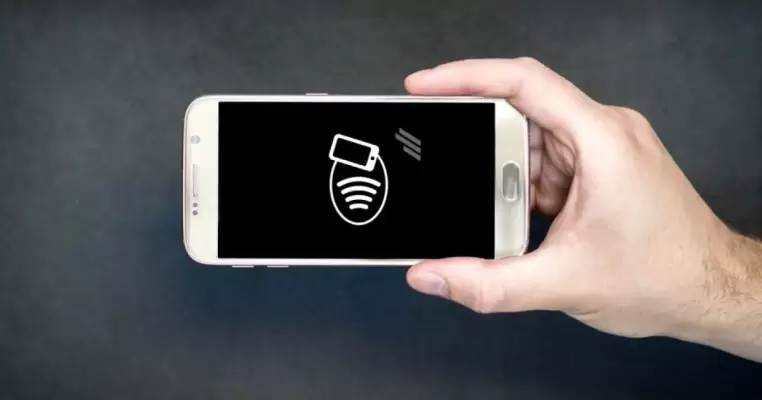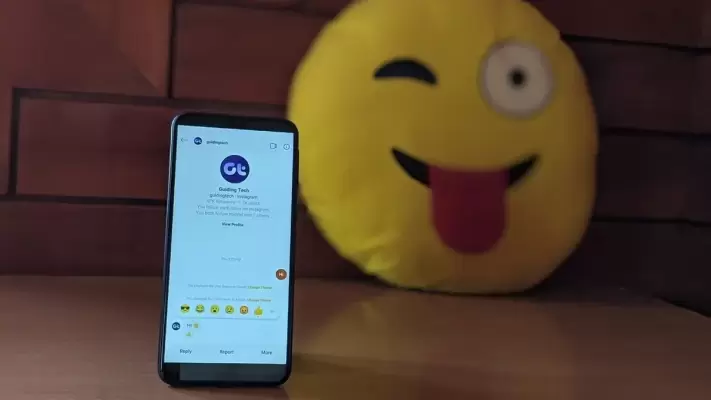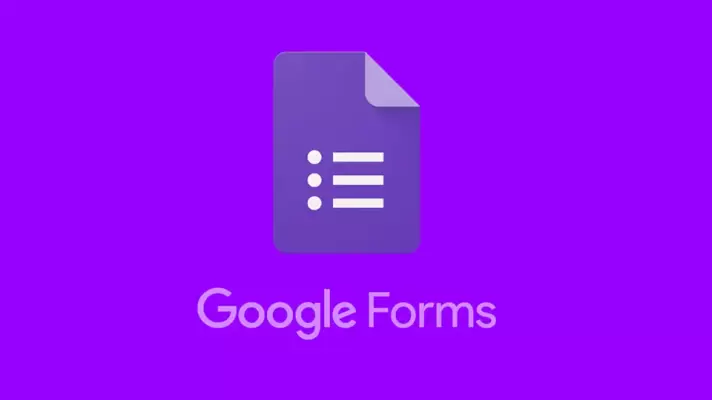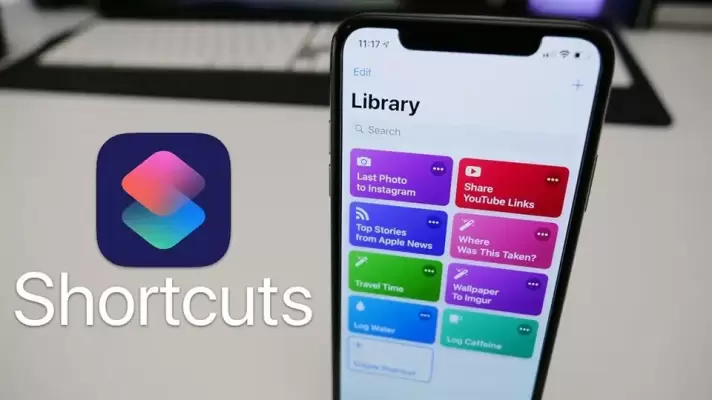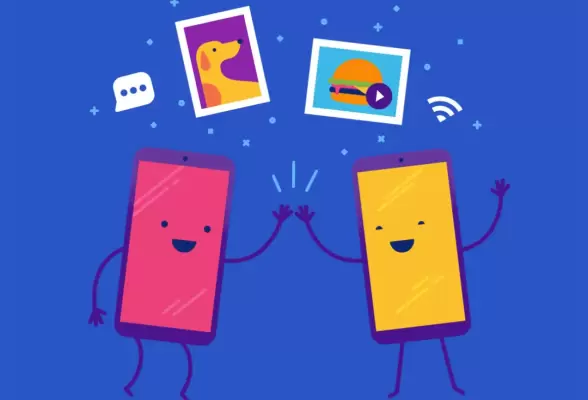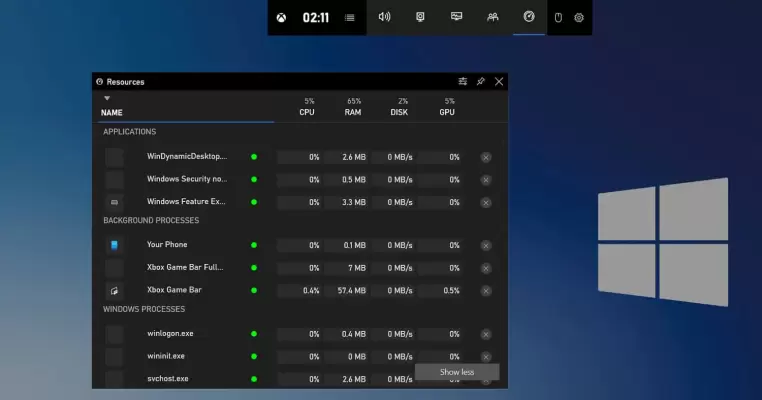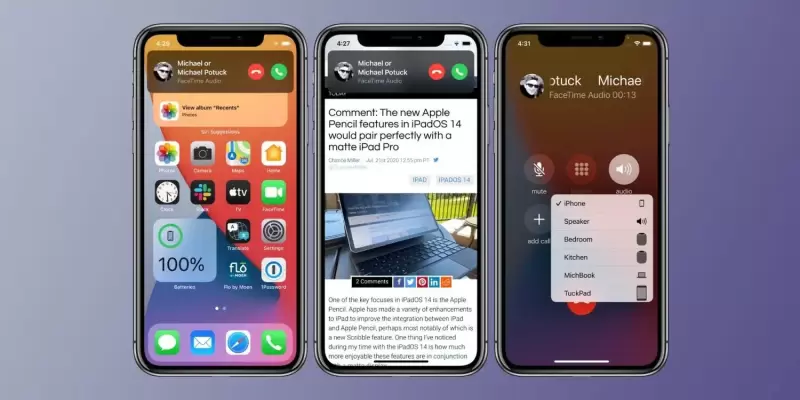اغلب کامپیوترها و لپتاپها، اسلات سیمکارت ندارند و نمیتوان از اینترنت سیمکارت استفاده کرد اما خوشبختانه در گوشیها و تبلتها اندرویدی، قابلیت Hotspot وجود دارد. با فعال کردن هاتاسپات، گوشی یا تبلت شما عملاً به مودم وایرلس تبدیل میشود و میتوانید اینترنت سیمکارت را در اختیار کامپیوترها و لوازم مجهز به وای-فای بگذارید. گاهی اوقات هاتاسپات اندروید هر از گاهی خاموش میشود و مشکل ایجاد میکند.
در این مقاله به چند روش برای جلوگیری از خاموش شدن هاتاسپات در محصولات اندرویدی میپردازیم.